电脑桌面怎么截屏后并保存 如何在电脑上截屏并保存桌面
更新时间:2023-12-30 12:56:07作者:xtyang
在电脑应用日益普及的今天,截屏成为了我们在处理问题或分享信息时经常用到的一项技能,如何在电脑上轻松地截屏并保存桌面呢?无论是想保存美丽的壁纸,记录重要的信息,或是与他人分享操作步骤,截屏都能帮助我们快速实现这些目标。接下来我们将详细介绍电脑桌面如何截屏并保存的方法,让您轻松掌握这一实用技巧。
操作方法:
1.首先我们找到自己需要使用电脑截图的图片。
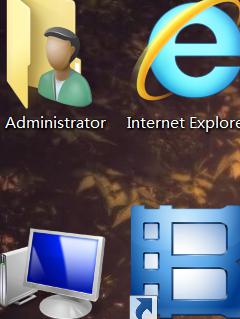
2.同时按住"CTRL+ALT+A"会出现下图中的效果。
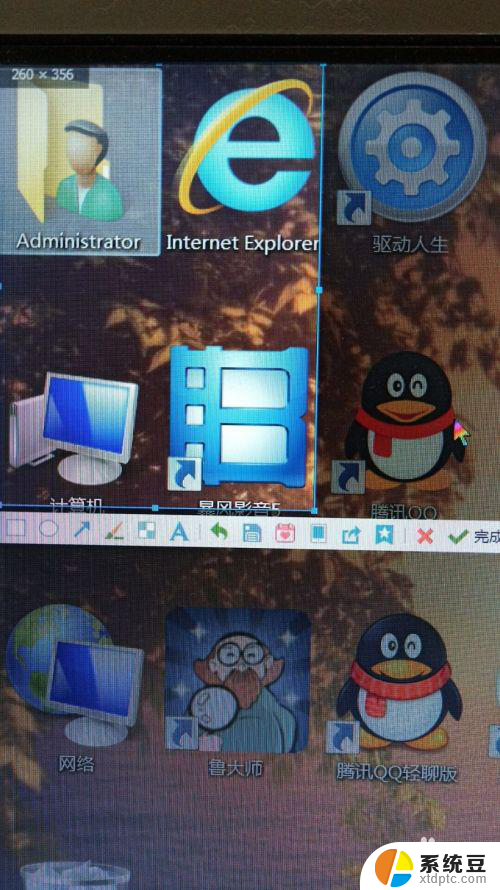
3.点击鼠标右键会出现选项,找到“保存”点击。
4.在出现的页面,点击左边栏目框中的“桌面”。并点击右下角的"保存"即可。
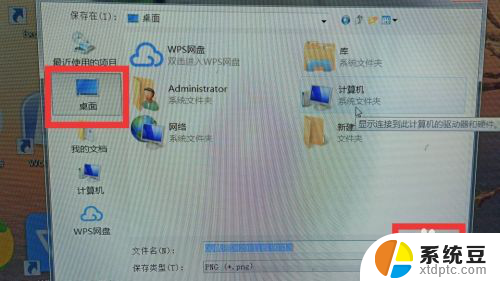
以上就是电脑桌面如何进行截屏并保存的全部步骤,如果你也遇到了同样的情况,可以参照小编的方法来处理,希望这对大家有所帮助。
电脑桌面怎么截屏后并保存 如何在电脑上截屏并保存桌面相关教程
- 电脑怎么随意截屏 电脑怎样截屏并保存图片
- 电脑如何保存文件到桌面 桌面上保存电脑文件
- 电脑自带的截屏后存到哪里 电脑截屏图片保存位置
- 怎样把电脑文件保存到桌面 桌面上保存电脑文件
- 网吧电脑截屏的图片保存在哪里 电脑截屏图片保存在哪个文件夹
- 电脑怎么把网页放到桌面上 网页如何保存到桌面
- 电脑f12截图默认保存在哪里 Steam截图保存文件夹在哪
- 电脑截屏保存不了图片是怎么回事 电脑截图保存不了怎么改正
- 怎么把桌面的文件默认保存到d盘 如何将电脑桌面文件保存到D盘
- 电脑当前页面怎么截图 电脑网页截屏后如何编辑图片
- 美版iphone12pro和国版有什么区别 iphone12pro美版和国行的配置差异
- 怎么关闭百度的无痕浏览 取消百度浏览器无痕浏览的方法
- 查询连接的wifi密码 电脑上查看WIFI密码步骤
- qq输入法符号怎么打 QQ拼音输入法如何打出颜文字
- 电脑屏幕如何锁屏快捷键 电脑锁屏的快捷键是什么
- 打印机脱机如何解决 打印机脱机显示怎么办
电脑教程推荐